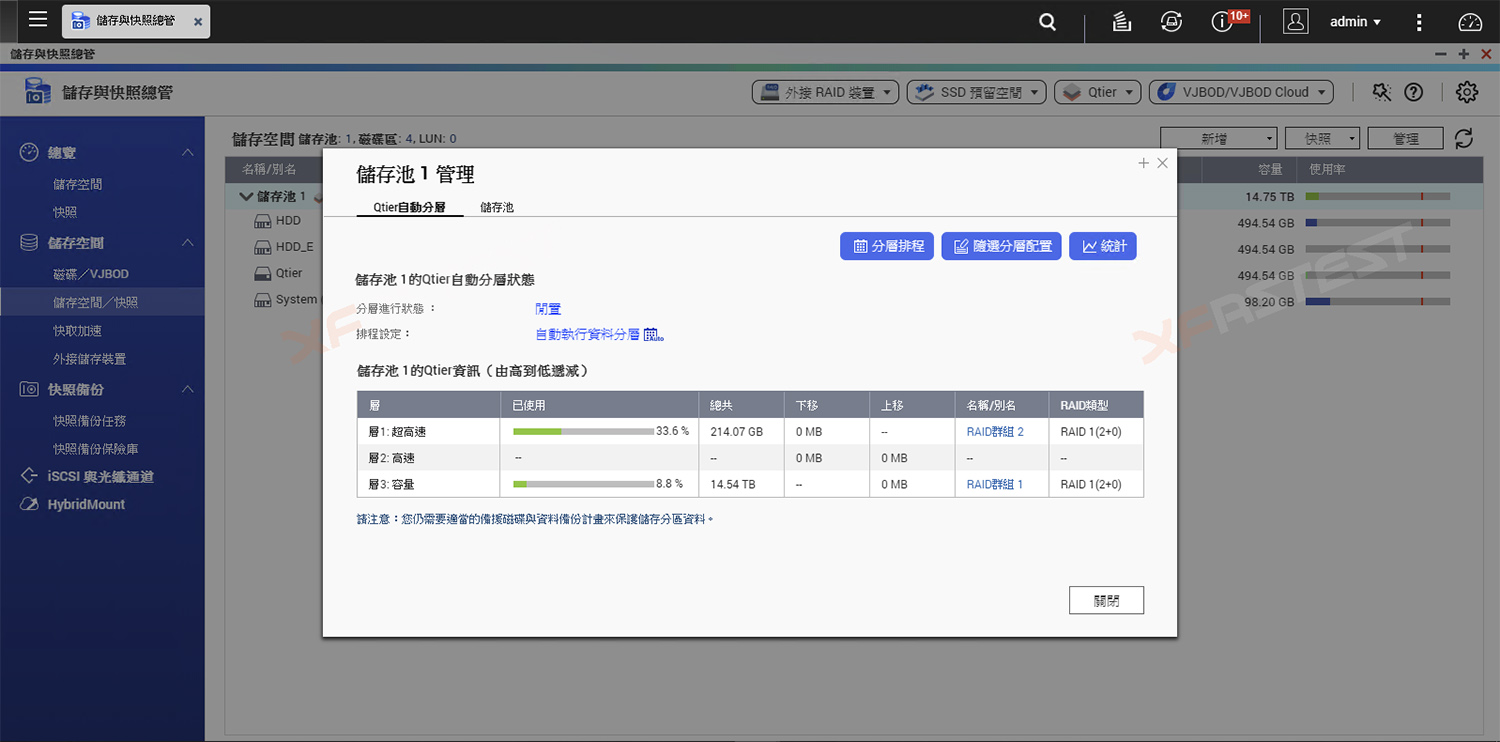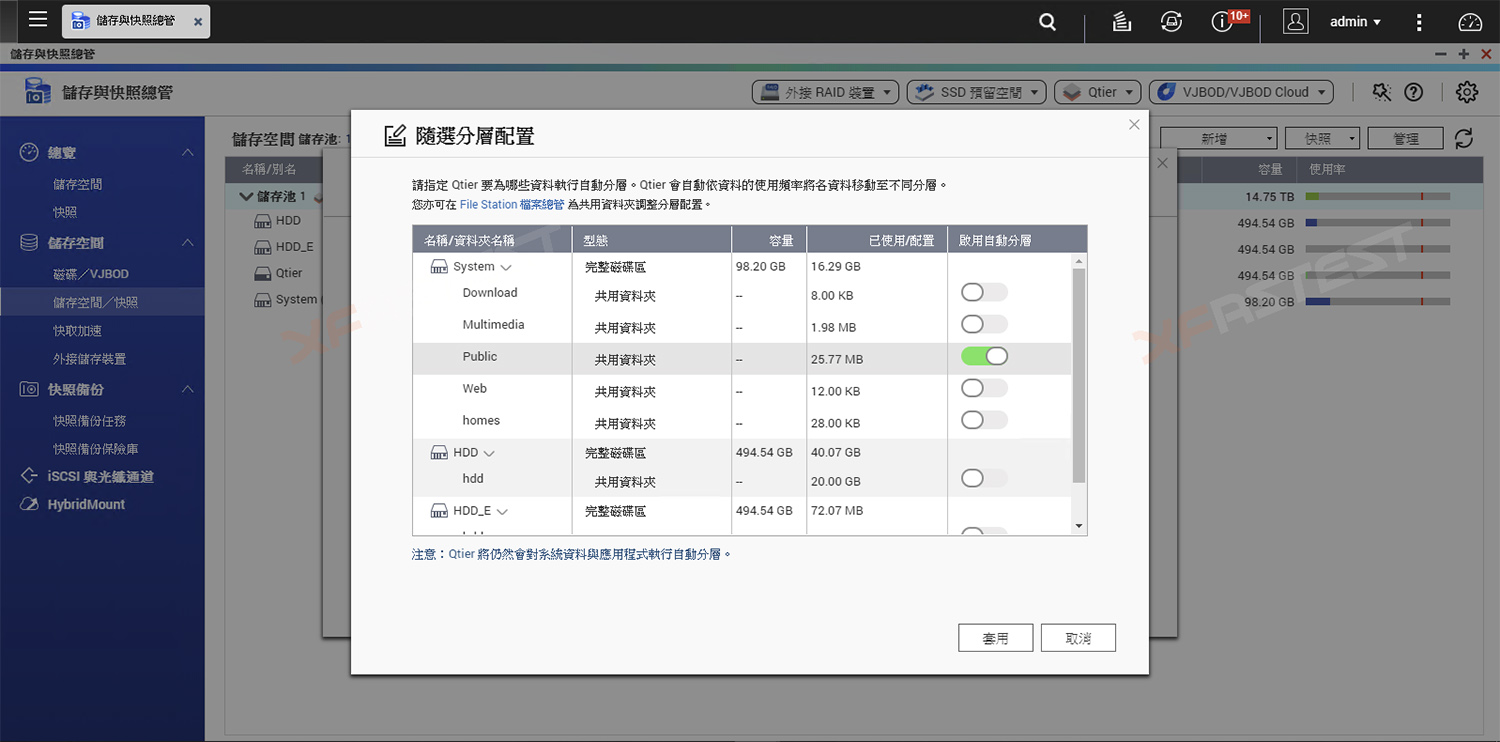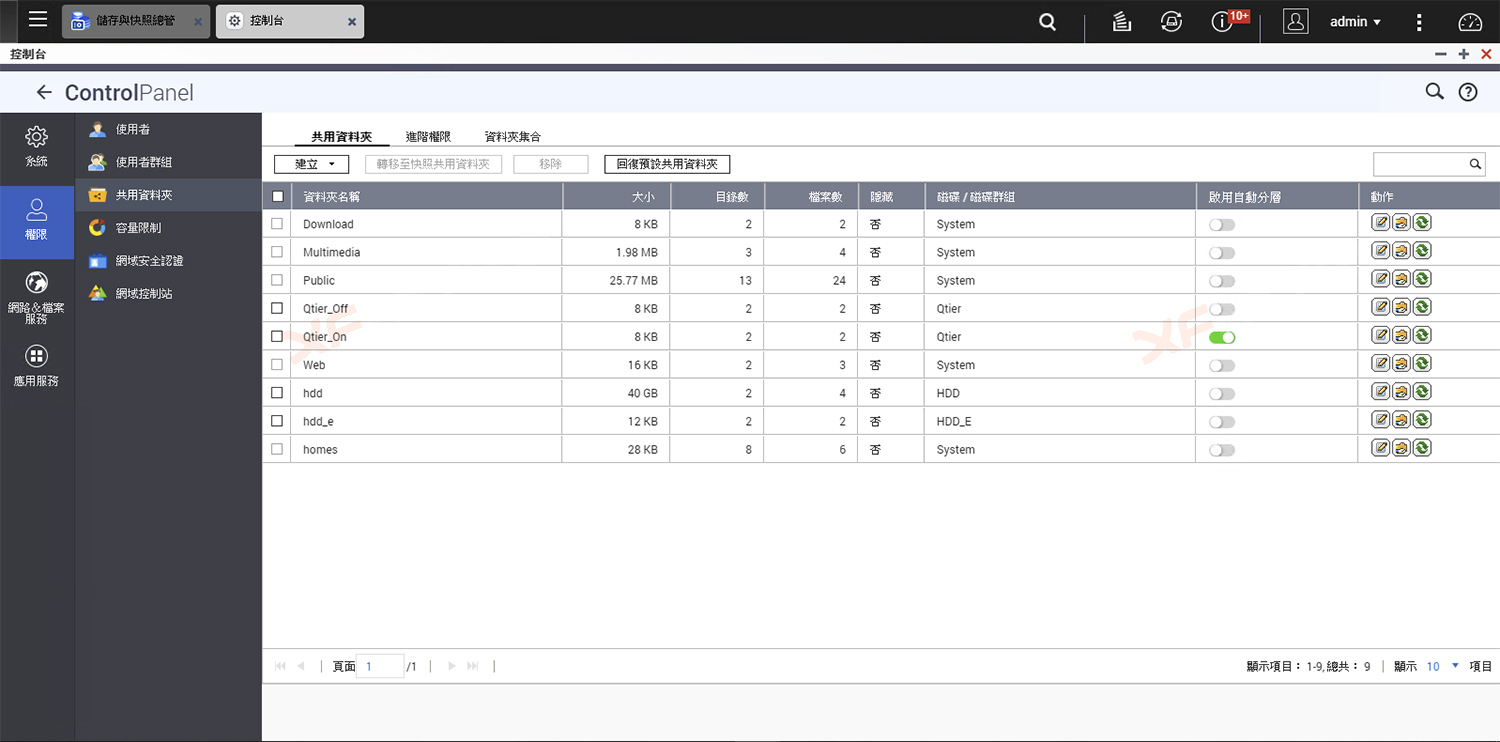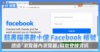設定 Qtier Tiering On Demand功能
上文提到的 Tiering On Demand 功能,設定上十分直覺。用家可以到“儲存與快照總管>儲存空間/快照>點選儲存池>按管理” 或 “控制台>共用資料夾” 都可以完成設定。
- 打開Qtier管理介面,按隔選分層配置
- 按自己需要為個別共用資料夾或iSCSI LUN開啟Qtier功能
- 在控制台>共用資料夾頁面同樣可以進行設定
在這補充使用上的小貼士,如果希望資料先寫進 SSD 層,請先把共用資料夾所屬的磁碟區 (Volume)設定或轉換成精簡磁碟區(Thin Volume)。因為完整配置的磁碟區(Thick Volume)往往已經在 HDD 層取得完整的空間,也因此資料會先寫進 HDD 而不是 SSD。反之,精簡磁碟區(Thin Volume) 只會在需要寫入時才從儲存池取得空間,所以在開啟 Qtier 功能的情況下,可以從 SSD 取得空間進行寫入。當然,不論是哪種磁碟區,系統在最後都是會按資料讀取的頻繁程度進行重整,在長期的結果而言,常用的資料還是會存放於SSD,不常用的會自動放到HDD中,達到善用空間,把效能最大化的效果。